Spreekt uit als "japeg" en bevat de afgekorte naam van de organisatie die dit formaat heeft ontwikkeld, Joint Photographic Experts Group (Joint Photographic Experts Group).
Hoe de beeldverhouding te bepalen
Extensies helpen bij het bepalen van het formaat van de afbeelding. Populaire extensies voor jpeg-bestanden: .jpg, .jpeg
Ga naar de map met de gewenste afbeelding, zoek deze op in de lijst en beweeg de cursor (muispijl) over de afbeelding. Meestal komt informatie over het type tekening en formaat meteen naar voren.
Als dit niet is gebeurd, klikt u met de rechtermuisknop op de afbeelding en gaat u naar eigenschappen. Het geeft het type bestand, de grootte, de locatie op de computer, de hoeveelheid schijfruimte en de aanmaakdatum aan.
Een afbeelding converteren naar jpeg-indeling
Elk programma voor het bewerken van afbeeldingen en foto's kan een afbeelding converteren naar jpeg-formaat.
Het eenvoudigste programma is het Paint-programma. Samen met een notitieblok en rekenmachine is het beschikbaar in bijna elk besturingssysteem.
Klik met de rechtermuisknop op de gewenste afbeelding. Selecteer in het venster dat verschijnt de functie: "Openen met ...". Er verschijnt een ander venster met een lijst van op uw computer beschikbare programma's die geschikt zijn voor het bewerken van afbeeldingen. Voel je vrij om Paint te kiezen (een pictogram met een palet en een penseel).
In Paint kunt u de afbeelding zelf verkleinen door de optie Formaat wijzigen te selecteren. U kunt het formaat zowel in pixels als in procenten wijzigen. Markeer de gewenste actie (pixels of percentages) met een punt en stel de grootte horizontaal en verticaal in. Om ervoor te zorgen dat de afbeelding zijn uiterlijk behoudt, moet u het selectievakje "Behoud Aspect Ratio" niet uitschakelen.
U kunt de afbeelding ook enigszins corrigeren met behulp van de juiste toolkit van het programma. Door op de "F1"-toets te drukken, kunt u een venster oproepen met hulpinformatie over het programma en de mogelijkheden om ermee te werken. Het wordt niet aanbevolen om foto's in dit programma te corrigeren, omdat ze later een tekeneffect kunnen hebben.
Wees niet bang om per ongeluk ergens te klikken en de afbeelding te verpesten! U kunt altijd tegelijkertijd op de "ctrl + z"-toetsen drukken en de laatste actie ongedaan maken. In Paint kunt u de laatste drie acties op rij ongedaan maken.
Als alles in de afbeelding bij u past en u wilt alleen het formaat wijzigen, drukt u op de toets "F12". Voer in het onderstaande venster de bestandsnaam in en selecteer het jpeg-formaat uit de lijst met formaten. Controleer het opslagpad in de regel onder de woorden "Opslaan als" en klik op de knop "Opslaan". De .jpeg-extensie wordt automatisch aan uw afbeelding toegewezen.
Naast Paint kunt u een fotoconverter gebruiken om een afbeelding naar jpeg-indeling te converteren. U kunt dat lezen, evenals een gratis demoversie downloaden voor 15 dagen, op de website http://www.photoconverter.ru/help/tutorials/convert_to_jpg.html
Verander de afbeeldingen naar uw wens!
Voordat, hoe de beeldverhouding te wijzigen, moet u begrijpen dat converters zijn ontworpen om het ene bestandsformaat naar het andere te converteren. Elk van de volgende beeldconversieprogramma's is gratis. Ik heb geen shareware-programma's in deze lijst opgenomen.
Hier is een lijst met de beste gratis apps en online services voor het converteren van afbeeldingen:
1. XnConvert
Met XnConvert kunt u elk van de 500 afbeeldingsindelingen converteren naar 80 andere. Als u een bestand heeft in een zeldzaam formaat dat u niet kunt openen, zal XnConvert u daarbij helpen.
De app ondersteunt ook batchconversie, mapimport, filters, formaat wijzigen en verschillende andere geavanceerde functies.
Invoerformaten:
Uitvoerformaten: BMP, EMF, GIF, ICO, JPG, PCX, PDF, PNG, PSD, RAW, TIF en anderen.
Een volledige lijst met ondersteunde formaten vind je hier.
2. CoolUtils Online Image Converter

In tegenstelling tot andere online diensten, converteert CoolUtils afbeeldingen in realtime. En het vereist geen e-mailadres om de voltooide afbeeldingen te verzenden.
Invoerformaten:
Uitvoerformaten: BMP, GIF, ICO, JPEG, PNG en TIFF.
Ik neem aan dat de service een limiet zou moeten hebben voor de grootte van de geüploade afbeelding, maar deze niet kon bereiken. Ik heb zonder problemen een TIFF-bestand van 17 MB gedownload en geconverteerd naar JPEG.
Een ander ding dat ik leuk vind aan CoolUtils, is dat je afbeeldingen kunt roteren en vergroten/verkleinen voordat ze worden geconverteerd.
Omdat CoolUtils het beeldformaat online verandert, kun je het op bijna elk besturingssysteem gebruiken: Windows, Linux en Mac.
3. FileZigZag

FileZigZag is een andere online beeldconversieservice die conversies naar de meest voorkomende beeldformaten mogelijk maakt.
Download het bronbestand, selecteer het gewenste uitvoerformaat en verwacht een e-mail met een link naar de afbeelding in het nieuwe formaat.
Invoerformaten: GIF, BMP, JPG, PAM, PBM, PCX, PGM, PNG, PPM, SGI, YUV, TGA, TIF en TIFF.
Uitvoerformaten: BMP, DPX, GIF, JPG, PAM, PBM, PNG, PCX, PGM, PPM, RAS, SGI, TGA, TIF, TIFF en YUV.
Voordat u het afbeeldingsformaat naar jpg wijzigt, moet u eerst het bestand uploaden naar FileZigZag en vervolgens opnieuw wachten op de downloadlink. Maar aangezien de meeste afbeeldingen klein zijn, duurt het niet lang.
4. Zamzar

Zamzar is een online beeldconversieservice die de meest voorkomende grafische formaten en zelfs verschillende CAD-formaten ondersteunt.
Invoerformaten: 3fr, AI, ARW, BMP, CR2, CRW, CDR, DCR, DNG, DWG, DXF, EMF, ERF, GIF, JPG, MDI, MEF, MRW, NEF, ODG, ORF, PCX, POF, PNG, PPM, PSD, RAF, RAW, SR2, SVG, TGA, TIFF, WBMP, WMF, X3F en XCF.
Uitvoerformaten: AI, BMP, EPS, GIF, ICO, JPG, PDF, PS, PCX, PNG, TGA, TIFF en WBMP.
Ik heb Zamzar verschillende keren getest en merkte dat het afbeeldingen langzamer converteert dan de meeste andere online converters. Probeer daarom, voordat u Zamzar gebruikt, een downloadbaar programma of een van de andere online diensten.
5. Adapter

Adapter is een intuïtieve afbeeldingsconverter die populaire bestandsindelingen ondersteunt en veel handige functies heeft.
Met de service kunt u afbeeldingen toevoegen door middel van slepen en neerzetten en snel het formaat selecteren. Het toont de grootte van de afbeeldingsbestanden voor en na verwerking.
Met de adapter kunt u niet alleen het beeldformaat online wijzigen, maar ook aangepaste bestands- en mapnamen instellen, de resolutie en beeldkwaliteit wijzigen.
Invoerformaten: JPG, PNG, BMP, TIFF en GIF.
Uitvoerformaten: JPG, PNG, BMP, TIFF en GIF.
Ik vind de adapter prettig omdat hij snel is en je geen bestanden via internet hoeft te uploaden om ze te converteren.
Het programma converteert niet alleen grafische bestanden, maar ook video- en audiobestanden.
U kunt Adapter installeren op Windows en Mac. Ik heb het getest op Windows 10 - geen probleem.
6. Gratis afbeeldingen converteren en formaat wijzigen

Voordat u het afbeeldingsformaat op uw computer wijzigt, moet u er rekening mee houden dat Free Image Convert and Resize niet veel afbeeldingsindelingen ondersteunt, maar u wel meerdere bestanden tegelijk kunt converteren, vergroten of verkleinen en hernoemen.
Invoerformaten: JPG, PNG, BMP, GIF en TGA.
Uitvoerformaten: JPG, PNG, BMP, GIF, TGA en PDF.
Opmerking: tijdens de installatie zal het installatiepakket proberen om verschillende extra programma's aan uw computer toe te voegen die niet nodig zijn voor het converteren van afbeeldingen, zodat u ze veilig kunt overslaan en niet installeren.
Ik vind dit programma leuk omdat het gemakkelijk te gebruiken is, populaire formaten ondersteunt en verschillende extra functies bevat die andere converters niet hebben.
Gratis afbeelding converteren en formaat wijzigen werkt op Windows 10, 8, 7, Vista en XP.
7. PixConverter

PixConverter is een andere gratis afbeeldingsconverter. Het programma ondersteunt batchconversie, de mogelijkheid om meerdere foto's tegelijk uit een map te importeren, afbeeldingen te roteren en hun afmetingen en kleuren te wijzigen.
Invoerformaten: JPG, JPEG, GIF, PCX, PNG, BMP en TIF.
Uitvoerformaten: JPG, GIF, PCX, PNG, BMP en TIF.
Officieel ondersteunt de app alleen Windows 8, Windows 7 en Windows Vista. PixConverter werkt echter ook uitstekend op Windows 10.
8. SendTo-Convert

SendTo-Convert is een geweldige converter waarmee u uw afbeeldingsformaat online kunt wijzigen. Het werk van het programma kan zo veel worden geautomatiseerd dat om de conversie uit te voeren, je gewoon met de rechtermuisknop hoeft te klikken en te selecteren Verzenden> Verzenden naar converteren.
U kunt het standaard uitvoerformaat, de kwaliteit, de grootte en de map instellen om snel afbeeldingen te converteren zonder dat u het programma hoeft te starten.
Invoerformaten: BMP, PNG, JPEG, GIF en TIFF.
Uitvoerformaten: BMP, PNG, JPEG en GIF.
SendTo-Convert kan draaien op Windows 10, 8, 7, Vista en XP.
9. Afbeelding Espresso

Image Espresso is een gratis online converter. Nadat de afbeelding is geladen, kunt u met de service het formaat wijzigen, bijsnijden en roteren, evenals speciale effecten toepassen, tekst overlappen en de helderheid, het contrast en de scherpte wijzigen.
Met Image Espresso kunt u ook de naam van de afbeelding wijzigen en de kwaliteit en grootte selecteren voordat u deze opslaat.
Goede dag voor jullie, mijn lieve vrienden. Hoe is jouw stemming? Ik schijn niets te hebben. Hoewel het beter is geweest. Maar daar gaat het vandaag niet over. Ik herinnerde me hier een geval, hoe een werknemer kwam met het feit dat haar foto niet was geüpload naar een site. Ze zegt dat ze alles heeft gedaan zoals gezegd, en als ze een bestand wil selecteren, lijkt het alsof het niet in deze map staat. Ze was daar bijna stuiptrekkend op zoek naar deze foto, maakte verschillende kopieën, verwijderde alles behalve dit bestand in de map. Alles bleek eenvoudig. Voor deze lader moesten alleen bestanden in grafisch formaat worden gedownload JPEG (JPG) en in geen ander.
Meestal zijn de meeste afbeeldingen en foto's in dit formaat, maar dit is niet altijd het geval. Nou, toen heb ik haar uitgelegd hoe ze het beeldformaat naar jpg kon veranderen zodat alles aan de vereisten zou voldoen.
Over het algemeen is de procedure eenvoudig. Integendeel, zelfs een heel eenvoudige. Daarom laat ik je vandaag 3 verschillende opties zien, waarmee je een afbeelding naar jpeg of een ander formaat kunt converteren.
Knijp met je vingers. Kom op kom op! Vingers moeten kneden. Laten we nu gaan!
De meest bekende en gemakkelijk toegankelijke manier voor deze doeleinden is om een grafische editor te gebruiken. In dit voorbeeld zullen we naar Paint kijken, aangezien dit programma in elke Windows zit, wat betekent dat iedereen het kan gebruiken.
Open Paint op een voor u geschikte manier. Persoonlijk geef ik er de voorkeur aan om het te openen met de regel "Run". Over het algemeen ben ik dol op deze lijn. Open het in het algemeen (voor degenen die het niet weten, druk op de toetsencombinatie WIN + R). Wel, in de regel zelf, schrijf mspaint en klik op OK.
Klik in de editor op het menu "Bestand" (de knop die verantwoordelijk is voor de hoofdmenu-items). En klik al in het vervolgkeuzemenu op "Openen". Zoek nu op uw computer de afbeelding die u nodig heeft en deze wordt geopend in de editor.
Ik besloot de afbeelding in PNG-indeling te openen. U kunt in principe de meest voorkomende formaten in Paint openen, zoals PNG, JPG, BMP, GIF. Over het algemeen hoeven we nu alleen maar opnieuw op het menu "bestand" te klikken, alleen deze keer selecteren de "Opslaan als ... "Als het je nog niet is opgevallen, een extra menu met mogelijke afbeeldingsformaten is iets naar rechts verschenen.

Ik kwam hier om JPG van PNG te maken, dus ik selecteer "Afbeelding opslaan als JPG" en zoek naar een plek om op te slaan. Dat is alles. We hadden niet eens tijd om te zweten).
omzetter
De volgende methode is ook eenvoudig, hoewel het de installatie van een extra conversieprogramma vereist. Maar het is een keer gedaan en voor een lang leven. Als u het niet weet, is een converter een programma dat het ene formaat naar het andere converteert. En het hoeft geen grafisch formaat te zijn. Er zijn ook converters gemaakt om met audio- en videoformaten en met andere te werken. Ik zal niet dieper gaan. Hierover in een apart artikel.
Laten we het Format Factory-programma downloaden. Dit is een speciale universele converter die met verschillende soorten bestanden werkt. Je kan downloaden vanaf hier... Maak je geen zorgen. Dit is een vertrouwde site en neemt geen geld van u aan.
Downloaden, installeren en uitvoeren. Hier is een eenvoudige procedure. Maar dit is natuurlijk niet alles.
- Je zit dus in het programma. Nu moet u het type bestanden kiezen waaruit u wilt converteren. We hebben afbeeldingen nodig, dus kies Foto.

- In een nieuw venster dat opent, zie je de beschikbare afbeeldingsformaten. Welk formaat hebben we nodig? In principe alle, maar in dit voorbeeld beschouwen we alleen JPG, dus klik op het pictogram met het opschrift JPG.
- Vervolgens wordt er een ander venster voor u geopend. Hier moeten we de bestanden uploaden die je wilt converteren (moeilijk woord? Wen er maar niet aan). Om dit te doen, klikt u op de knop "TOEVOEGEN" en selecteert u in een nieuw venster dat wordt geopend een of meer bestanden die u naar JPG wilt converteren. Zoals je kunt zien, heb ik 2 PNG-bestanden geselecteerd. Klik nu op OK. En als je wilt, kun je je verdiepen in de instellingen, maar ik zal er niet bij stilstaan.

- Welnu, nu zien we dat onze 2 bestanden al in het project zitten. Nu kun je converteren, maar kijk eerst naar beneden. Tegenover het opschrift "Bestemmingsmap" staat de bestemming waar onze bestanden zullen komen. U kunt dit pad wijzigen door op de overeenkomstige knop "Wijzigen" te klikken. Klik en zoek de gewenste map. Welnu, aan het einde drukken we op de felbegeerde OK-knop.
- Dacht je alles? Het was niet zo. Nu worden we teruggeworpen naar het hoofdvenster van het programma. pas nu, merk op dat onze bestanden aan de rechterkant zijn verschenen, hun grootte en hoe ze na conversie zullen worden genoemd (en natuurlijk in welk formaat ze zullen zijn). Zoals je ziet blijft de naam hetzelfde, alleen het formaat is anders. Toegegeven, dit is slechts een voorbeeld. In feite zijn deze bestanden nog niet vertaald. Het blijft aan ons om de laatste hand te leggen, namelijk op de "Start"-knop te drukken.

- Na een korte tijd, afhankelijk van de grootte van de bestanden (het kostte me 1 seconde), zul je zien dat alles klaar is (het wordt zo geschreven), en tegelijkertijd hoor je een geluidssignaal. We zijn klaar, maar voor de zekerheid gaan we naar de laatste map. Alles is op zijn plaats. Alles is geconverteerd en geopend. Dit betekent dat onze taak is volbracht.

Maar dat is niet alles. Neem een kleine pauze en die en we zullen een andere snelle manier vinden.
online converter
Er is nog een vrij gemakkelijke manier die uw tijd en moeite niet verspilt. Nu gaan we de converter weer gebruiken, alleen via internet. Wat is het voordeel van deze procedure? Wat denk je? Je hoeft natuurlijk niets te installeren, aangezien je met de site gaat werken. Laten we naar zo'n site gaan, bijvoorbeeld - online-converter.com... Zoals je kunt zien, is deze converter ook veelzijdig en kan hij niet alleen beeldformaten vertalen, maar nog veel meer. Alleen zullen we in dit geval alles doen aan de hand van het voorbeeld van het overzetten van PNG naar JPG.

We zullen? Welke van de gepresenteerde methoden is het meest geschikt voor u? Of misschien heb je zelf een interessante manier. Schrijf dan in de reacties. Wees niet verlegen.
Bestanden kunnen naar elk formaat worden geconverteerd. Maar wat gebeurt er als een storing, een krachtig virus, technische schade, menselijk wangedrag en andere factoren bestanden vernietigen die zo belangrijk voor u zijn? In dit geval moet u niet echt rekenen op antivirus. Om hier klaar voor te zijn, raad ik je aan om te kijken krachtige en interessante videocursus over bestandsbeveiliging... Alles wordt verteld in menselijke taal en is ontworpen voor elk kennisniveau. Over het algemeen geldt dat als uw belangrijke gegevens u dierbaar zijn, het beter is om op veilig te spelen.
Welnu, hier eindig ik mijn artikel van vandaag. Ik hoop echt dat je mijn artikel leuk vond, dus vergeet je niet te abonneren op mijn blog-updates, dan zul je zeker niets interessants missen. Nou, ik zeg je gedag. Tot ziens. Tot ziens!
Met vriendelijke groet, Dmitry Kostin
Vandaag gaan we kijken naar:
Het converteren van foto's of afbeeldingen is, zoals het lijkt, geen zeer noodzakelijke technologie in het dagelijks leven. Het converteren van afbeeldingen kan u echter helpen bij het oplossen van een aantal problemen, zoals het onvermogen om een bepaald bestandsformaat te openen, het comprimeren van afbeeldingen en foto's in grootte, het optimaliseren van afbeeldingen voor verder gebruik op verschillende sites en programma's, enz. U kunt het formaat van een foto wijzigen met behulp van een fotoconverter, die u kunt downloaden of online kunt vinden op internet. Het gaat over dergelijke diensten en programma's waar we het vandaag over zullen hebben.
Online foto-omzetters
Een van de meest gebruikelijke manieren om het formaat van foto's en afbeeldingen te wijzigen, is het gebruik van online conversieservices vanwege een aantal van hun voordelen ten opzichte van downloadbare programma's: beschikbaarheid, niet nodig om te downloaden, hoge werksnelheid, eenvoudige en intuïtieve interface. Er zijn veel van dergelijke webbronnen, maar we zullen ons alleen concentreren op de meest opvallende online fotoconverters.
Is een eenvoudige en handige foto-omzetter die je op internet kunt vinden. Er is zowel een online versie van deze foto-omzetter als een downloadbare app.
De webversie is zeer eenvoudig te beheren:
- Ga naar de hoofdpagina van Photoconverter.ru en klik op "Bestanden selecteren". U kunt een of meerdere afbeeldingen opgeven voor conversie.
- Geef het formaat aan waarnaar u wilt converteren.
- Klik op "Converteren".

Daarna blijft het alleen nog even wachten en het resulterende resultaat evalueren.
Desondanks kunt u, zoals we eerder zeiden, ook een downloadbare conversietoepassing van dezelfde ontwikkelaar gebruiken, die echter een aantal unieke functies heeft ten opzichte van de online versie. Vervolgens zullen we de Photoconverter-applicatie van Photoconverter.ru nader bekijken.
Is een online fotoconverter die een breed scala aan fotoconversietools biedt.
Om van de ene extensie naar de andere te converteren, selecteert u de juiste converter in het linkerdeelvenster. Natuurlijk lijken veel van deze tools erg op elkaar en dupliceren ze vaak de functionaliteit van andere tools. Als u er echter tussen schakelt, zult u merken dat ze een iets andere interface en functies hebben.
Werken met Convert-my-image.com is heel eenvoudig:
- Kies in de linkerkolom een geschikte fotoconvertor.
- Vul op de pagina van de geselecteerde converter de vereiste velden in en upload de afbeelding.
- Klik op "Converteren".
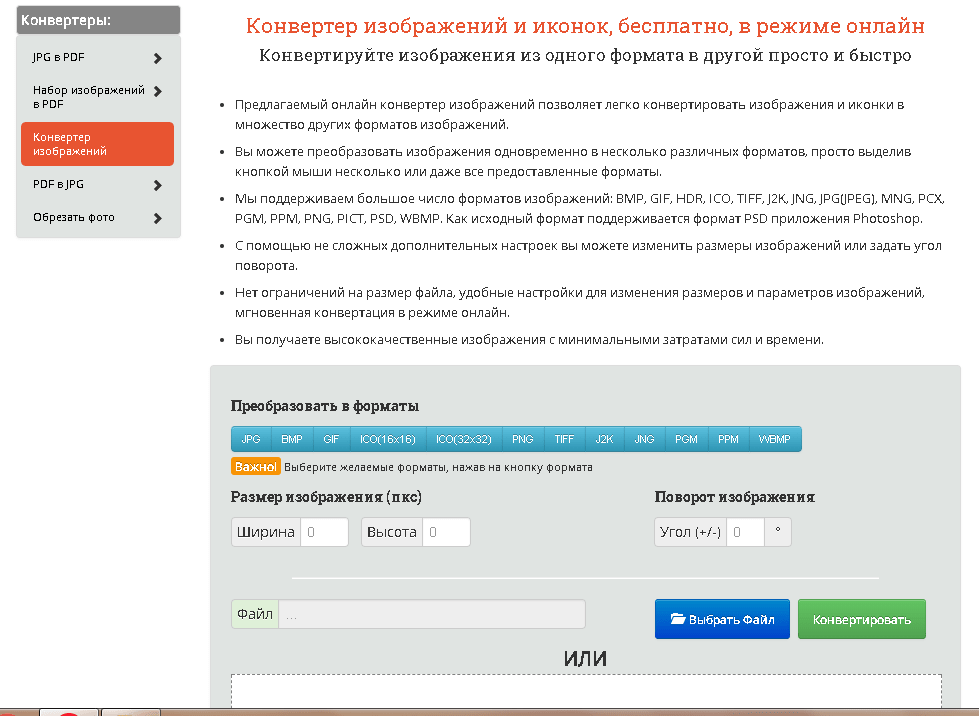
Klaar. Zo kunt u foto's snel en eenvoudig geheel gratis naar bijna elk beeldformaat converteren.
Online foto naar tekst converter Finereaderonline.com
Er zijn situaties waarin er tekst in een foto of afbeelding staat die u uit de afbeelding wilt halen. Het is heel eenvoudig om het te doen met behulp van de online fotoconverter.
Finereaderonline.com biedt u absoluut gratis aan om bijna elk fotoformaat (jpg, bmp, png, dpf en andere) om te zetten in een tekstdocument (doc, txt, xlsx, pdf, pptx en andere). Het is heel eenvoudig:
- Ga naar de startpagina van Finereaderonline.com.
- Upload een afbeelding (er kunnen er meerdere zijn) voor conversie.
- Geef de taal van de tekst op de foto op.
- Selecteer het formaat waarnaar u het bestand wilt converteren.
- Begin met converteren.

Belangrijk! Om van deze dienst gebruik te kunnen maken, moet u zich registreren bij Finereaderonline.com.
Online foto naar kleinere converter Optimizilla
Heel vaak verschijnt de vraag van het converteren van een foto voor de gebruiker, niet hoeveel door het onvermogen om het bestand te openen, maar hoeveel vanwege de grote omvang. Is een online foto-omzetter die het formaat van afbeeldingen niet verandert, maar ze gewoon in grootte comprimeert (soms tot 70% en hoger). Tegelijkertijd blijft de kwaliteit van de foto's hetzelfde.
Om de Optimizilla-service te gebruiken, gaat u naar de hoofdpagina van deze webservice, klikt u op de knop "Download" en selecteert u foto's voor compressie op uw computer. 
Nadat u een foto naar een kleiner formaat heeft omgezet, kunt u alle gecomprimeerde afbeeldingen in één archief naar uw computer downloaden.
Software voor het converteren van foto's
Nadat u online fotoconverters hebt behandeld, kunt u doorgaan met downloadbare programma's voor het converteren van afbeeldingen.
Fotoconverter van Photoconverter.ru
We hadden het in het begin over Photoconverter.ru, waarna we zeiden dat deze webservice ook een fotoconverter biedt, die gratis kan worden gedownload op de hoofdpagina van Photoconverter.ru.
Photo Converter is een betaald programma dat je na installatie 14 dagen gratis kunt gebruiken. We zijn echter van mening dat deze tijd voldoende is om te profiteren van de mogelijkheden van deze applicatie voor het converteren van foto's.
Deze fotoconverter is net zo gebruiksvriendelijk als zijn online tegenhanger:
- Open het programma Photoconverter.
- Voeg bestanden toe voor conversie vanaf uw computer.
- Selecteer onderaan het formaat voor conversie.
- Druk op start".

Klaar. Foto's worden geconverteerd naar het formaat dat u nodig heeft.
Movavi Foto Converter
Als je altijd al op zoek was naar een gratis fotoconverter die je zonder veel moeite kunt downloaden, dan is Movavi wat je nodig hebt. Movavi is een programma met hoogwaardige functionaliteit, gebruiksvriendelijke interface en brede conversiemogelijkheden.
Afbeeldingen converteren naar Movavi is heel eenvoudig:

Klaar. Na een paar seconden bevinden de geconverteerde foto's zich in de opgegeven map.
Als u uw eigen foto-omzetter op uw computer wilt hebben, raden we u over het algemeen aan om bij deze specifieke toepassing te blijven, omdat u daarin alles vindt wat u gratis nodig heeft.
Het belangrijkste is om het bestand op uw computer of telefoon op te geven, het gewenste afbeeldingsformaat op te geven en op de knop OK te klikken. De rest van de instellingen zijn standaard ingesteld.
Ondersteunde afbeeldingsformaten:
3FR, AAI, Ai, KUNST, ARW, AVS, BGR, BGRA, BIE, BMP, CAL, CALS, CANVAS, CIN, CMYK, CMYKA, CR2(Canon Digital Camera Raw-beeldformaat), CRW, CUR, DCM, DCR, DCX, DDS, DIB, DJVU, DNG, DPX, EPDF, EPS, EPSF, EPSI, EPT, ERF, EXR, FAX, PAST, FRACTAL, FTS, G3, GIF, GIF87, GRIJS, GROEP4, HDR, HRZ, ICB, ICO, PICTOGRAM, IIQ, JBG, JBIG, JNG, JNX, JP2, JPE, JPEG, Jpg, JSON, K25(Kodak Digital Camera Raw-beeldformaat), KDC, MAC, MAT, MEF, MIFF, MNG, MONO, MPC, MRW, MTV, NEF(Nikon Digital SLR Camera Raw Image-bestand), NRW, ORF(Olympus Digital Camera Raw Image-bestand), OTB, OTF, PAL, PALM, PAM, PBM, PCD, PCDS, PCT, PCX, PDB, PDF, PDFA, PEF, PES, PFM, PGM, PICON, PICT, PIX, PJPEG, PLASMA, PNG-afbeelding, PNG00, PNG8, PNG24, PNG32, PNG48, PNG64, PNM, PS, PSB, psd, PTIF, PWP, R, RAF, RAS, RAUW, RGB, RGBA, RGBO, RGF, RLA, RLE, RMF(ruwe media-indeling), RW2(Panasonic Lumix Raw-afbeelding), SFW, SGI, SIX, SIXEL, SR2(Sony Raw-indeling 2), SRF, STEGANO, ZON, TGA, TIF, Tiff, TIFF64, TEGEL, UYVY, VDA, VICAR, VIFF, VIPS, VST, WBMP, WEBP, WPG, XBM, XCF(GIMP-afbeelding), XWD, X3F(Sigma RAW-beeldbestand)
De originele afbeelding verandert op geen enkele manier. U krijgt een andere bewerkte foto te zien.
Ondersteund RAW (ruwe) fotoformaten met automatische correctie en rekening houdend met embedded metadata:
.3FR, .FFF Hasselblad, Hasselblad RAW-afbeelding
.ARW, .SR2, .SRF- RAW-foto van digitale camera Sony, RAW-beeld van Sony digitale camera
.BAAI- RAW-foto van digitale camera Casio, Casio RAW-afbeelding
.CR2, .CRW- RAW-foto van digitale camera Canon, RAW-beeld van Canon
.DC2, .DCR, .K25, .KC2, .KDC- RAW-foto van digitale camera Kodak, Kodak RAW-beeldbestand
.DNG- digitaal negatief, digitaal negatief afbeeldingsbestand
.ERF- onbewerkte afbeelding Epson, Epson RAW-bestand
.HDR- Afbeelding met hoog dynamisch bereik
.MDC, .MRW- Minolta Raw-afbeeldingsbestand
.MEF, .MOS- Mamiya digitale camera RAW-beeldformaat
.NEF, .NRW- RAW-foto van digitale SLR-camera Nikon, Nikon Raw-afbeeldingsbestand
.ORF- RAW-foto van digitale camera Olympus, Olympus RAW-bestand
.PEF - Pentax Elektronisch bestand
.PXN- PictureWorks PhotoEnhancer-afbeelding
.QTK - appel QuickTake Picture-afbeelding
.RAF - Fujifilm CCD-RAW grafisch bestand
.RAUW- Digitale camera Foto RAW-beeldformaat
.RW2 Panasonic, Panasonic RAW-beeld
.SRW- RAW-foto van de camera Samsung
.X3F- RAW-afbeelding van een digitale camera Sigma, Sigma Camera RAW-beeldbestand






